更新(2023/02/19):配信テンプレートの修正更新(【C】データベースの列ADの「銘柄」を【B】コード表からVLOOKUP関数で引くように数式を入れる他)
次は
- 「とにかく速さにこだわったもの」じゃな。親子2世代運用の人に最適。
- 要は、マネーフォワードMEを使って、「証券3社、銀行3社、家族3人、その他タンス預金、など複数金融機関があり、家族多くても、約1分もあれば結果が見える」という超時短化ができるすぐれもの。
- そのGoogleスプレッドシート版じゃ。
- とにかく、時短化したい人向き。ただ、マネーフォワードMEの有料版を覚悟のこと!!
今回の記事は、こんな人におすすめです。
- 最速で、以下の作業を行いたい人
- 複数の銀行口座、家族の複数名義、多数の銘柄の管理をしており、それら証券口座と銀行口座を一体化して、マネーフォワードMEとスプレッドシート・ピボットテーブルでポートフォリオを作成して資金管理を行いたい人
- 暴落時、狼狽せず落ち着いて資金管理できるように、事前に暴落や大幅下落を想定したリバランス用ポートフォリオでシミュレーションしたい人
- 株価下落の「有リスク資産」と「無リスク資産」の割合を把握しておきたい人
- シニア高齢者の方で出口戦略として又資産寿命を延ばすため株式投資の親子2世代運用を考えている人
- シニア高齢の親を持つ方で株式投資の親子2世代運用を考えている人
- 証券会社WEBサイトのMy資産ではなく、自分なりのオリジナルな仕訳をしてポートフォリオを作成して見える化、可視化、ビジュアル化したい人
- 確認用、検算用として日々の資金管理のサブで別角度から集計をしたい人
目次
マネーフォワードMEを使うメリット・デメリット
今回は、マネーフォワードMEを使っています。そのメリットは、
どの証券会社でも様式が統一されている。
→→コピペがやりやすい →→時短化できる
→→複数名義、複数口座の場合、その効果大である
逆に注意する点は、
- マネーフォワードMEで取得する証券会社の個々の保有商品データに口座種別(NISA、特定、一般など)の表示がない。
- 「証券口座、銀行口座」を保有する当該金融機関とマネーフォワードMEとが連携が取れていることが条件である。(もし、保有する証券会社がマネーフォワードMEと連携されてなければ、当然、一括版のコピペの対象外となる。)
- 金融機関との連携可能数は多くなると有料になる。
- 海外株の評価額は、証券会社の円換算表示の評価額と必ず一致するわけではない。(ただし、誤差は微々たるもの。日本株は当然一致する)
- 海外株の評価損益(円建て)と評価損益率(%)は為替の違いがあるので参考程度に考えておくこと。
この記事は、最速で時間をかけずに早く、しかも自分好みのオリジナルの仕分けをして見える化をしたい人向けの記事じゃな。前の分は「マネーフォワードME」×「Excel・ピボットテーブル」だったが、今回は、「マネーフォワードME」×「スプレッドシート(SS)ピボットテーブル」ということじゃな?
ハイ、そーです。
最速版と言える理由はなんじゃったかな?Excel版のとき、何かいってたな?もう忘れたわ (_ _)(_ _)
それは同じマネーフォワードMEを使っていでも、最速版は[データを取る場所]が違い、全て一括でデータが取れる点が速さの理由です。
最速版以外は、マネーフォワードMEのサイトの「ホーム」タブから各証券会社ごとのデータを各名義ごとにそれぞれコピペで取りましたが、最速版では、同じサイトの「資産」タブから「グループ」を指定すると複数の証券会社で複数の名義のデータが「一括してコピペ」で取ることができます。
そんなこと言ってたな。急ぐときはコレに限るな。
そーですね。私も、マネーフォワードMEが銘柄毎にNISA口座などの口座種別を表記すれば、このバージョンはベストに近いと思いますよ。有料でもいいならば、ですけどね。親子2世代運用には最適!
【おすすめ】マネーフォワードMEの便利な使い方:ポートフォリオ(円グラフ)作成用Googleスプレッドシート・テンプレートの配信
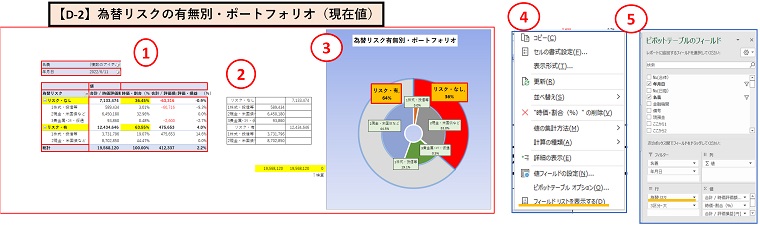
【配信用 Googleスプレッドシート・データ(テンプレート)】は下のボタンをクリック
※更新(2023/02/19):配信テンプレートの修正更新(【C】データベースの列ADの「銘柄」を【B】コード表からVLOOKUP関数で引くように数式を入れる他)
※最新バージョンは、
※上記の更新記事について詳細は、【最強時短グッズ・Ver.2】株管理ポートフォリオ作成用マネーフォワードME最速版(一括版)テンプレートのバージョンアップ(SBI・ネオモバイル・楽天証券)を参照してください。
このテンプレートには、下のとおり、【B】から【D】までを1個のファイルにシート毎に分けて保存しています。
- 【B】コード表(自作) ※デモテーブル、銘柄テーブル
- 【C】データベース・MFグループ版(自作)
- 【D】見える化-暴落・リバランス
共有状態で開かれたGoogleスプレッドシートを保存する方法は以下の通りです。
自分のGoogleアカウントでログインしている状態で
1 上記の黒色ボタンをクリックして、テンプレートを表示する
2「ファイル」→「コピーを作成」をクリックする
3「マイドライブ内にコピーされる」のでファイル名を変更して使う
注意事項
マクロは使っておらず、カスタマイズは可能です。
ダウンロードは自由ですが、ご利用は自己責任でお願いします。
※ダウンロードの際は、プライバシーポリシー/免責事項/著作権/リンク等を参照下さい。
当ファイルを利用することにより生じた損害等の一切の責任を負いかねますのでご了承ください。
質問や要望などありましたら、お問い合わせフォームにご連絡ください。できるだけのことはさせていただきます。
【図解】Googleスプレッドシート版テンプレートでのポートフォリオ作成・具体的手順(MF一括版・最速版)
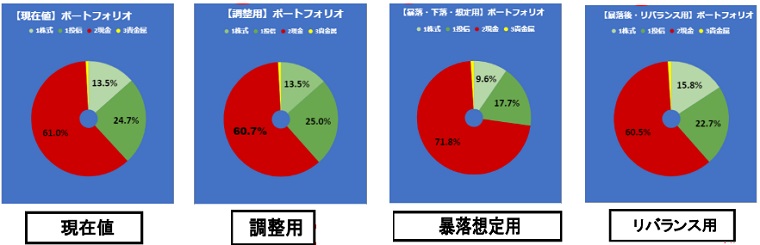
それでは、図解で順に説明します。(※説明用のデータは、【C】データベースと日付や金額が異なってますので、その点をご了承ください。)
手順はExcel版とほとんど同じですから、分かる人はこれ以下を省略してください。
ワシは分かるけど、もう一度聞かせて(^0^)
【図解・⓪】マネーフォワードMEの「未登録」データをテンプレートのデータベースへ貼付する方法
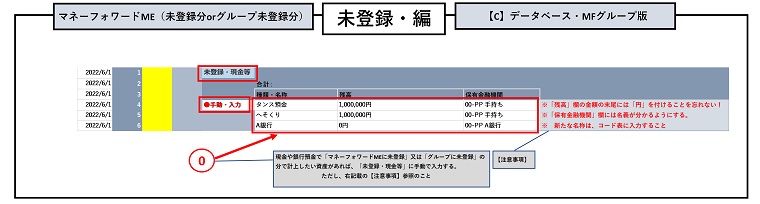
事例の中には、「タンス預金」「へそくり」「A銀行」と書いていますが、現実として、マネーフォワードMEに入れてない現金やグループ化してない現金がある場合が多いと思われます。そんな場合に活用してください。
そうだったな。タンス預金、へそくり……
【図解・⓪】「未登録・現金など(手動)」欄に手動で入力する。
【図解・①~⑤】マネーフォワードMEの「預金-現金-暗号資産」データをテンプレートのデータベースへ貼付する方法
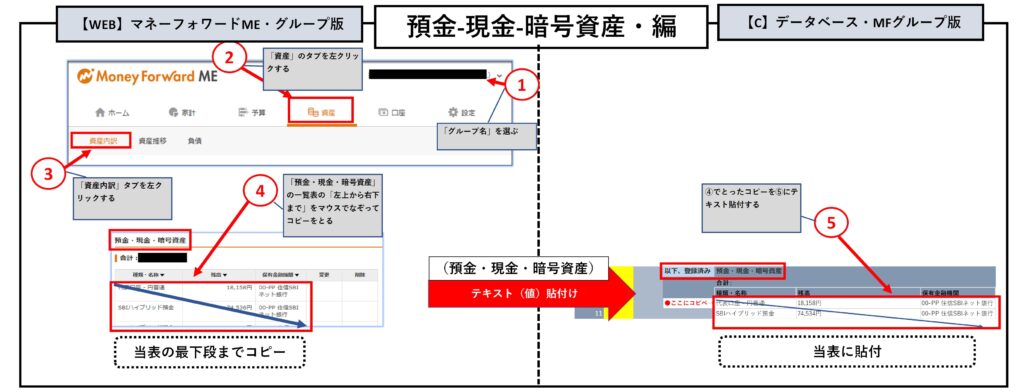
【図解・①】マネーフォワードMEにログイン後、「グループ名」を選択する。
【図解・②】「資産」のタブを左クリックする。
【図解・③】「資産内訳」のタブを左クリックする。
【図解・④~⑤】④の「預金・現金・暗号資産」欄の「種類・名称と残高・保有金融機関」欄のデータ部分のみをコピーし、⑤でテキスト貼付をする。(「左上から右下まで」(青色矢印斜線)をマウスでなぞってコピーをとる)
【図解・⑥~⑦】マネーフォワードMEの「株式(現物)」データをテンプレートのデータベースへ貼付する方法
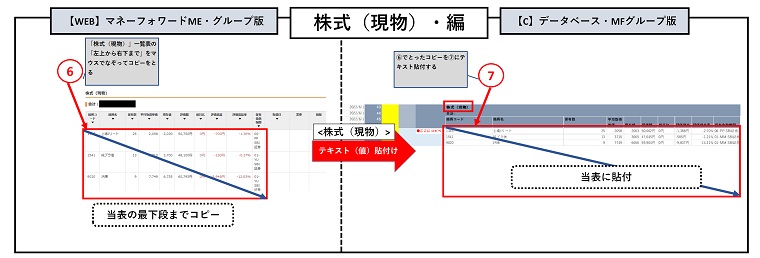
【図解・⑥~⑦】⑥の「株式(現物)」欄のデータ部分のみをコピーし、⑦でテキスト貼付をする。(⑥では「左上から右下まで」(青色矢印斜線)をマウスでなぞってコピーをとる)
ワシは家族分を合わせると、銘柄が100以上になるけど、大丈夫かいな?
当然、大丈夫ですよ。それが一括でコピペできるんですよ。(^0^) (このオヤジ、エクセル版もまだ分かってないな (`へ´)フンッ。)
【図解・⑧~⑨】マネーフォワードMEの「投資信託」データをテンプレートのデータベースへ貼付する方法
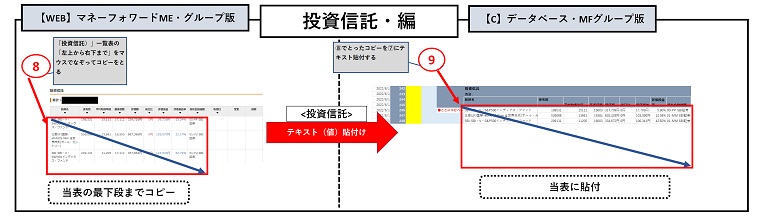
【図解・⑧~⑨】⑧の「投資信託」欄のデータ部分のみをコピーし、⑨でテキスト貼付をする。(「左上から右下まで」(青色矢印斜線)をマウスでなぞってコピーをとる)
投資信託のやり方も、株式(現物)と同じじゃったな?
そうです。でも、貼付場所の位置が若干ずれてますよ。
ああ、そうじゃった、そうじゃった。そうじゃったんか……
ポートフォリオによる暴落を想定した調整及びリバランス方法 (シミュレーション) (MF一括版・最速版)
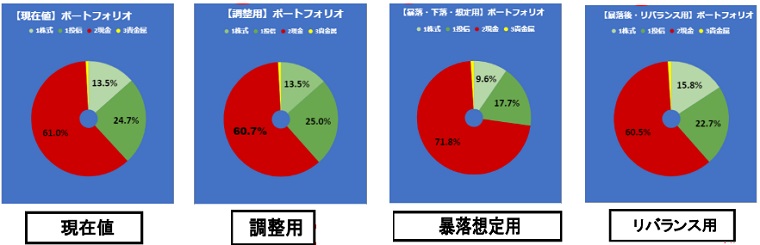
現在のMy資産ポートフォリオ(シミュレーションの基準数値)
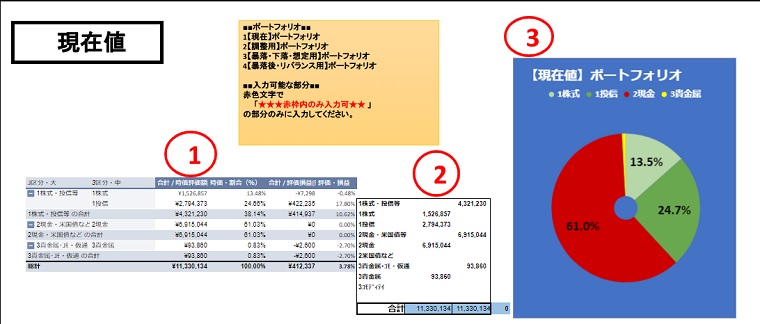
Excel版と似てるような似てないような……
実際にExcelからスプレッドシートへ変換作業をした者としては、ピボットテーブルがどう変換されるかが心配でしたが、意外とよくできました。微調整はしましたが。💮(花丸)ですね。
ああ、そうじゃったんか。
赤丸②のExcelの二重円グラフ用の補助表もそのまま変換しましたが、スプレッドシートでは二重円グラフは出来ませんでした。二重円グラフでなくても、見える化の役割を果たしていますので、これも💮(花丸)ですね。
調整用のMy資産ポートフォリオ(暴落に備えた事前の調整用)
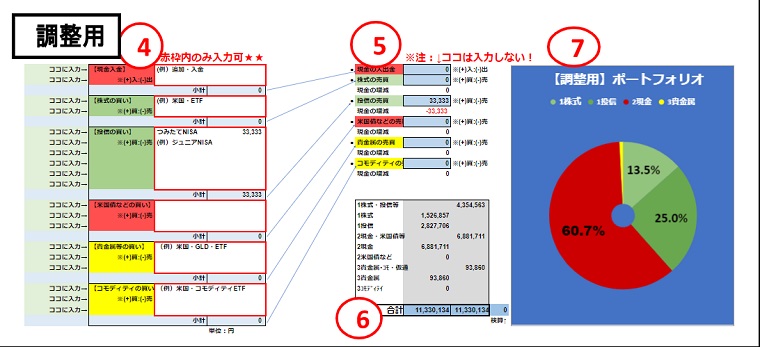
この調整用ポートフォリオとはなんじゃ?
我々高齢者は、大暴落で失敗すれば取り返しがつかないでしょ!以上
と言いたいところですが、それじゃ、なんじゃ、と言われそうなので、私の考えを言います。
私は、株価が直近最高値から50%の下落があって、最高値に戻るまでに4~5年かかったとしても、その後の長い?人生を送れるか、ということを判断基準にしています。それは、人それぞれですから、じゃなさんも自分で考えてくださいね。下の「暴落想定用」や「リパランス用」のポートフォリオでシミュレーションして活用してですね。
うまく逃げたな!
と言いたいところだが、それはお前さんの言うとおりじゃ。ワシも真剣に考えとくワイ。
暴落想定用のMy資産ポートフォリオ(暴落を想定用)
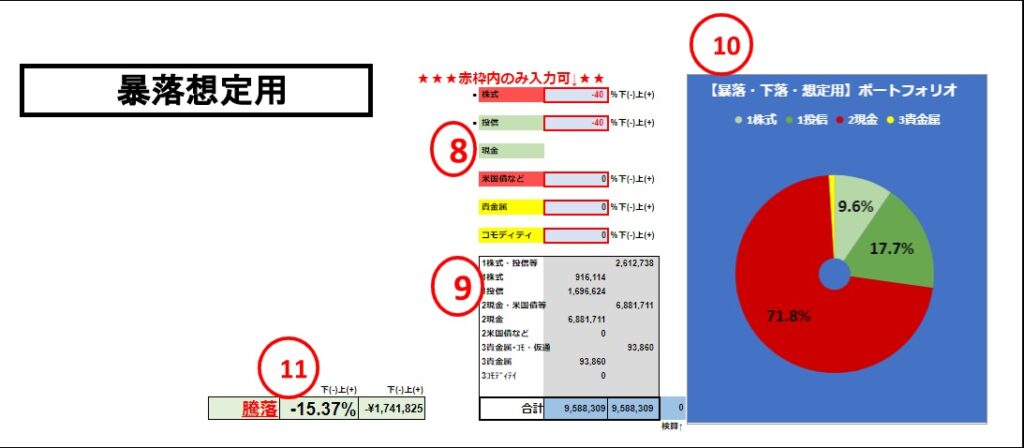
上記リバランス用のMy資産ポートフォリオ(リバランス用)
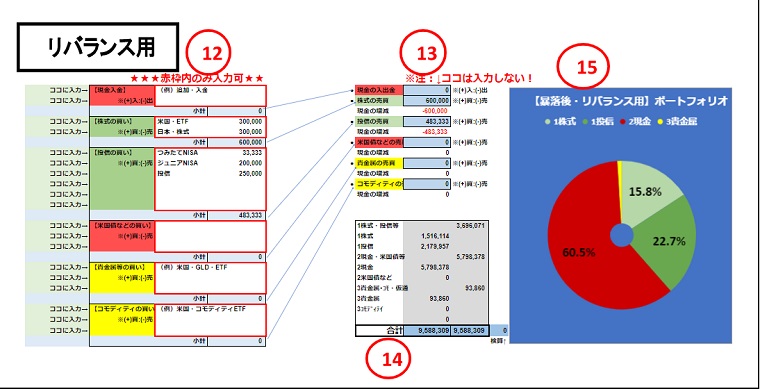
詳細な説明が必要な方は、
をご覧下さい。(この参照先の記事はエクセル版ですが、今回のスプレッドシート版も基本的なことは同じです。)
【まとめ】【おすすめ】マネーフォワードMEの便利な使い方:【図解スプレッドシート】<無料>最速1分>株価暴落を想定したポートフォリオの作り方(リバランスのやり方)とテンプレートの使い方(SBI・楽天証券等・親子2世代運用)
今回のテンプレートは、私が作成し利用しているものです。下のような人の悩み解決ができれば幸いです。
- 最速で、以下の作業を行いたい人
- 複数の銀行口座、家族の複数名義、多数の銘柄の管理をしており、それら証券口座と銀行口座を一体化して、マネーフォワードMEとスプレッドシート・ピボットテーブルでポートフォリオを作成して資金管理を行いたい人
- 暴落時、狼狽せず落ち着いて資金管理できるように、事前に暴落や大幅下落を想定したリバランス用ポートフォリオでシミュレーションしたい人
- 株価下落の「有リスク資産」と「無リスク資産」の割合を把握しておきたい人
- シニア高齢者の方で出口戦略として又資産寿命を延ばすため株式投資の親子2世代運用を考えている人
- シニア高齢の親を持つ方で株式投資の親子2世代運用を考えている人
- 証券会社WEBサイトのMy資産ではなく、自分なりのオリジナルな仕訳をしてポートフォリオを作成して見える化、可視化、ビジュアル化したい人
- 確認用、検算用として日々の資金管理のサブで別角度から集計をしたい人
今回は、マネーフォワードMEを使っています。そのメリットは、
どの証券会社でも様式が統一されている。
→→コピペがやりやすい →→時短化できる
→→複数名義、複数口座の場合、その効果大である
逆に注意する点は、
- マネーフォワードMEで取得する証券会社の個々の保有商品データに口座種別(NISA、特定、一般など)の表示がない。
- 「証券口座、銀行口座」を保有する当該金融機関とマネーフォワードMEとが連携が取れていることが条件である。(もし、保有する証券会社がマネーフォワードMEと連携されてなければ、当然、一括版のコピペの対象外となる。)
- 金融機関との連携可能数は多くなると有料になる。
- 海外株の評価額は、証券会社の円換算表示の評価額と必ず一致するわけではない。(ただし、誤差は微々たるもの。日本株は当然一致する)
- 海外株の評価損益(円建て)と評価損益率(%)は為替の違いがあるので参考程度に考えておくこと。
【関連記事】
ピボットテーブルでの注意点

マネーフォワードMEは最強の時短グッズ(デメリットも有り)
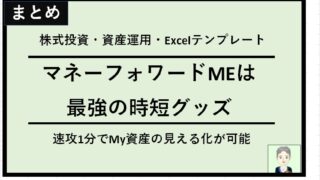
株管理ポートフォリオ作成の基本記事は(他社分あり)

親子2世代運用のポートフォリオ作成とテンプレートの使い方はコチラ↓

投資信託の内訳を含めたポートフォリオの作り方は、コチラ↓

リスク別ポートフォリオ作成のテンプレート一覧についてはコチラ↓

これまでに公開したテンプレートに関する記事一覧はコチラです。(リスク別テンプレート一覧はコチラです。)
※【楽天市場】楽天市場で「エクセル・ピボットテーブル」関連の商品購入はこちらから↗
※【メルカリ】メルカリで「エクセル・ピボットテーブル」関連の商品購入はこちらから↗
※【楽天市場】楽天市場で「Googleスプレッドシート」関連の商品購入はこちらから↗
※【メルカリ】メルカリで「Googleスプレッドシート」関連の商品購入はこちらから↗









